Bạn có thể linh hoạt nhập dữ liệu từ nhiều cơ sở dữ liệu được hỗ trợ. Bạn cũng có thể chạy truy vấn cơ sở dữ liệu riêng có thể giúp bạn tiết kiệm thời gian để tạo cùng một kết quả trong cơ Power Query.
Cảnh báo: Nếu bạn chạy Truy vấn Cơ sở dữ liệu Riêng do người dùng khác viết, bạn sẽ được nhắc để đảm bảo rằng bạn biết được các truy vấn sẽ được đánh giá cùng với thông tin xác thực của bạn.
Bạn có thể chỉ định một truy vấn cơ sở dữ liệu riêng trong hộp Câu lệnh SQL khi kết nối với cơ sở dữ liệu. Trong ví dụ dưới đây, chúng tôi nhập dữ liệu từ cơ sở dữ SQL Server dữ liệu gốc bằng cách sử dụng truy vấn cơ sở dữ liệu riêng. Quy trình này tương tự như tất cả các cơ sở dữ liệu được hỗ trợ khác.
-
Chọn Dữ liệu> Lấy dữ liệu >liệu từ cơ sở dữ >từ cơ sở SQL Server liệu. Hộp thoại Cơ sở dữ liệu SQL xuất hiện.
-
Xác định Máy chủ và Cơ sở dữ liệu từ nơi bạn muốn nhập dữ liệu bằng truy vấn cơ sở dữ liệu riêng.
-
Chọn Tùy chọn Nâng cao.
-
Nhập truy vấn cơ sở dữ liệu riêng của bạn vào hộp câu lệnh SQL .
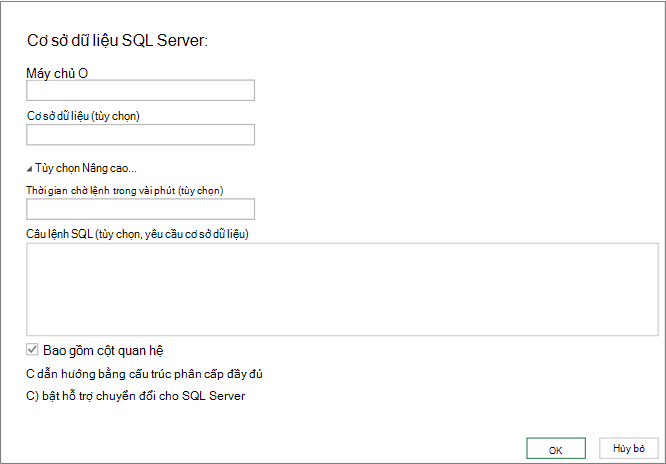
-
Chọn OK.
-
Nếu đây là lần đầu tiên bạn kết nối với máy chủ này, bạn sẽ thấy lời nhắc chọn chế độ xác thực để kết nối với cơ sở dữ liệu. Chọn một chế độ xác thực thích hợp, rồi tiếp tục.
-
Dữ liệu được trả về Power Trình soạn thảo truy vấn.
-
Định hình dữ liệu theo cách bạn muốn, rồi bấm Áp & Đóng để lưu các thay đổi và nhập dữ liệu vào trang tính.
Lưu ý Khi bạn nhập cơ sở dữ liệu Access, cơ sở dữ liệu đó sẽ không hiển thị hộp văn bản SQL nhưng trong cửa sổ Bộ dẫn hướng, các truy vấn sẽ được liệt kê. Truy vấn Access dựa trên SQL và bạn có thể chọn truy vấn để chỉ định một câu lệnh SQL một cách hiệu quả.
Để sửa nội dung của hộp câu lệnh SQL :
-
Chọn một ô trong truy vấn dựa trên nguồn cơ sở dữ liệu.
-
Chọn Truy vấn > Sửa. Biểu Trình soạn thảo Power Query xuất hiện.
-
Bên dưới Các bước áp dụng trong ngăn Thiết đặt Truy vấn ở bên trái, bấm chuột phải vào bước Nguồn, rồi chọn Sửa Thiết đặt. Hộp thoại Bộ dẫn hướng xuất hiện.
-
Thực hiện thay đổi của bạn trong hộp Câu lệnh SQL , rồi chọn OK.
Kết quả mới xuất hiện trong Bản xem trước Dữ liệu. -
Khi hoàn tất chỉnh sửa truy vấn, chọn Trang > Đóng và tải.
Kết quả mới sẽ xuất hiện trong trang tính.
Xem thêm
Nhập dữ liệu từ nguồn dữ liệu bên ngoài










